Linux環境を初めて使用するすべてのユーザーは、基本的なディレクトリナビゲーションとファイル管理コマンドについて知っている必要があります。 Linuxでは、各コマンドは、指定されたタスクに対して適切に実行される特定の目的に使用されます。 Midnight Commanderとして知られるツール「mc」は、Linuxターミナルで使用されるファイルマネージャーです。これは、ファイル管理に関連するすべてのコマンドを実行するための優れたフロントエンドとして機能します。
この記事では、ls、cd、rmなどのコマンドを使用してファイルを管理する方法と、CentOS8にMidnightCommanderファイルマネージャーをインストールする方法を学習します。
次のコマンドは、CentOS8でのファイル管理に使用されます。
ファイルの一覧表示–lsコマンドを使用
「ls」コマンドは、ディレクトリとディレクトリのファイルを一覧表示するために使用されます。デフォルトでは、「ls」コマンドは現在のディレクトリのすべてのファイルとディレクトリを一覧表示します。次のコマンドを使用して、現在のディレクトリのアイテムを一覧表示します。
$ ls
ディレクトリのアイテムを再帰的に一覧表示することもできます。特定のディレクトリのファイルを再帰的に一覧表示するには、次のコマンドを使用します。
$ ls -R
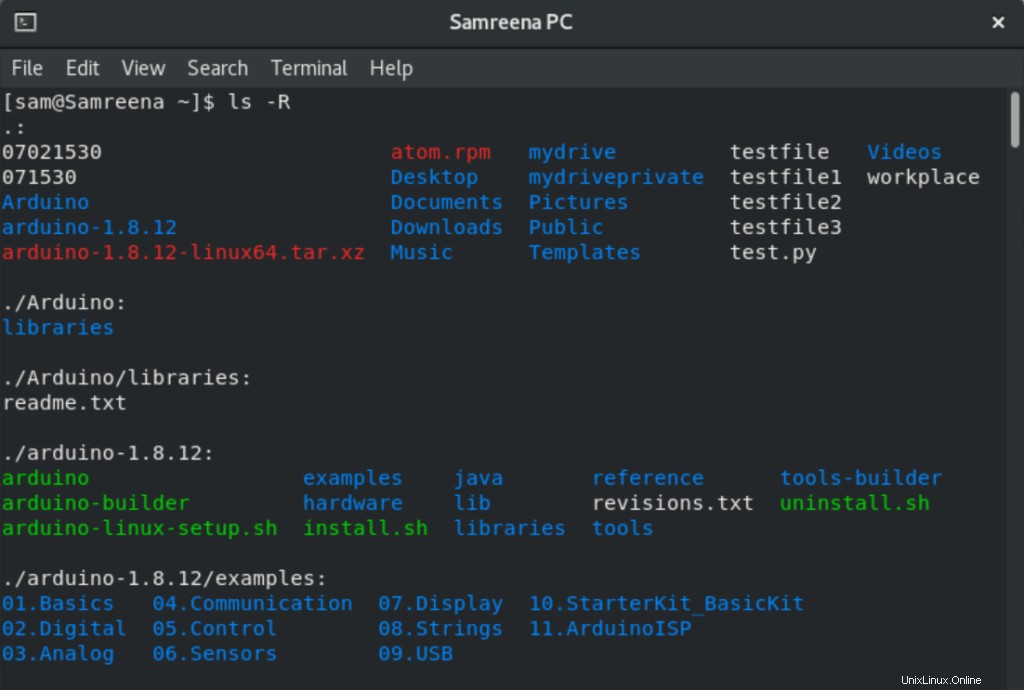
別のシステムのディレクトリのファイルを一覧表示することもできます。この目的のために、「ls」コマンドを使用して特定のディレクトリのパス全体を指定します。たとえば、ホームディレクトリファイルを一覧表示する場合は、ホームディレクトリのすべてのファイルを一覧表示する「ls / home/sam」を使用します。
ディレクトリの変更–cdコマンドを使用
「cd」コマンドは、現在のディレクトリから別のディレクトリに変更するために使用されます。
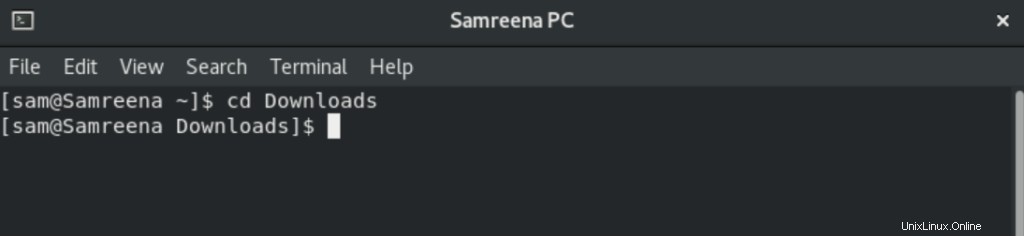
Cdコマンドの例
たとえば、「ダウンロード」に移動する場合は、「cdダウンロード」を使用してダウンロードディレクトリに移動します。
cdコマンドを使用して、フルパスを「cd / home / sam/personal」として指定することで特定のディレクトリに移動することもできます。
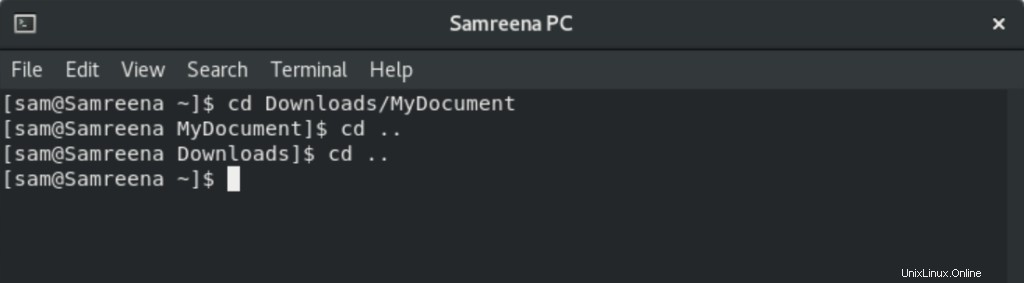
「cd..」を使用して、1つのステップを別のディレクトリに移動します。
ファイルの削除–rmコマンドを使用
「rm」コマンドは、ファイルを削除または削除するために使用されます。このコマンドを使用する前に、ユーザーに確認を求めないので注意する必要があります。このコマンドの基本的な構文を以下に示します。
$ rm filename
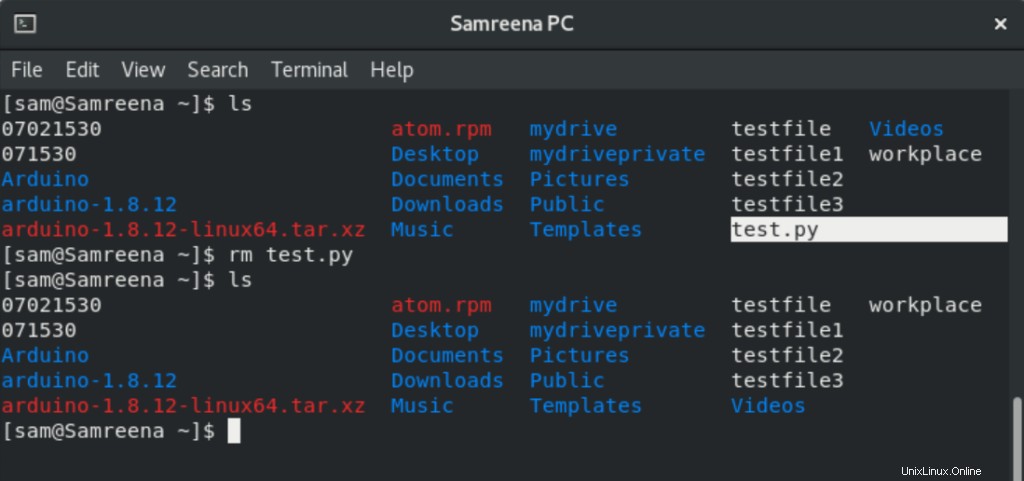
たとえば、「test.py」ファイルを削除する場合は、「rmtest.py」を使用してこのファイルを削除します。
他のディレクトリからファイルを削除または削除することもできます。この場合、「rm / home / sam/testfile」のようなファイルの完全なパスを指定します。
ファイルの移動–mvコマンドを使用
「mv」コマンドは、ファイルを新しい場所に移動するために使用されます。このコマンドは、ファイルの名前を変更するためにも使用されます。たとえば、「newfile」名を「home」ファイルに割り当てたい場合は、次のコマンドを使用します。
$ mv home newfile

たとえば、「workplace」ファイルと「testfile1」ファイルをホームディレクトリから「Downloads」に移動する場合は、次のコマンドを使用します。
$ mv workplace testfile1 Downloads
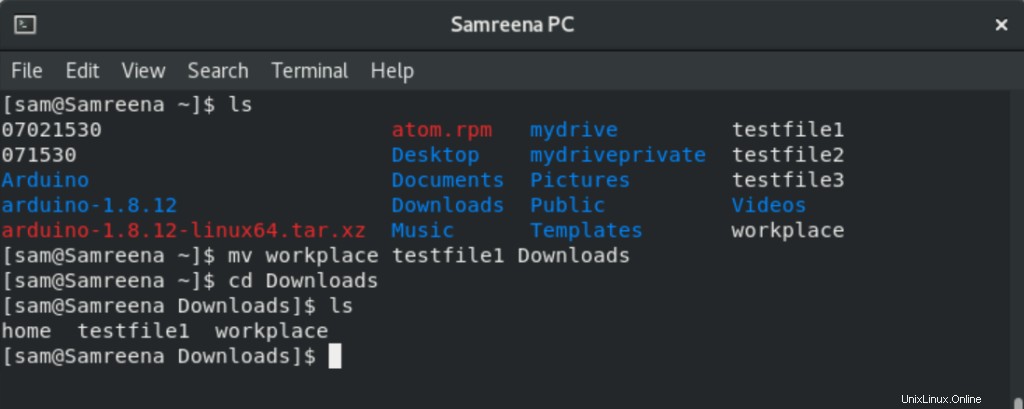
同様に、ファイルを他のディレクトリに移動して、「mv newfile / home/sam」のようなフルパスを指定することもできます。
ファイルのコピー–cpコマンドを使用
cpコマンドは、移動する代わりに別のディレクトリにファイルのコピーを作成するために使用されます。
$ cp filename Directoryname
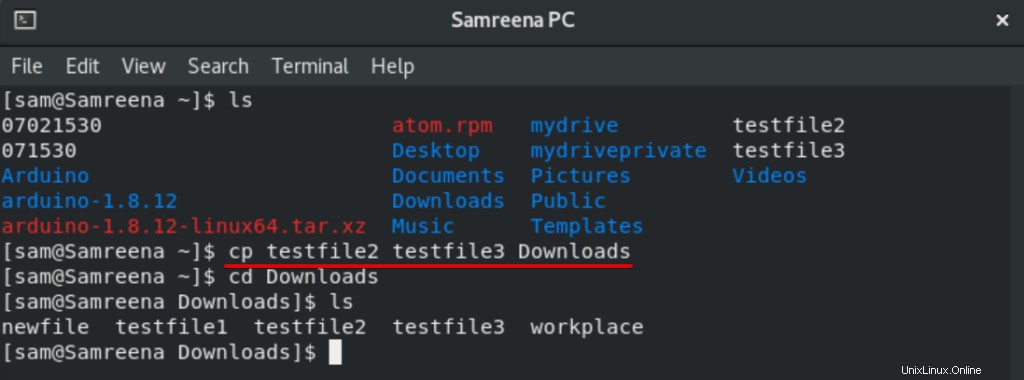
たとえば、ホームディレクトリからの「ダウンロード」に「testfile2」と「testfile3」のコピーを生成する場合は、次のコマンドを使用します。
$ cp testfile2 testfile3 Downloads
新しいディレクトリを作成する–mkdirコマンドを使用
「mkdir」コマンドは、新しいディレクトリを作成するために使用されます。
たとえば、現在のディレクトリに「Samreenatasks」の新しいディレクトリを作成する場合は、次のコマンドを入力します。
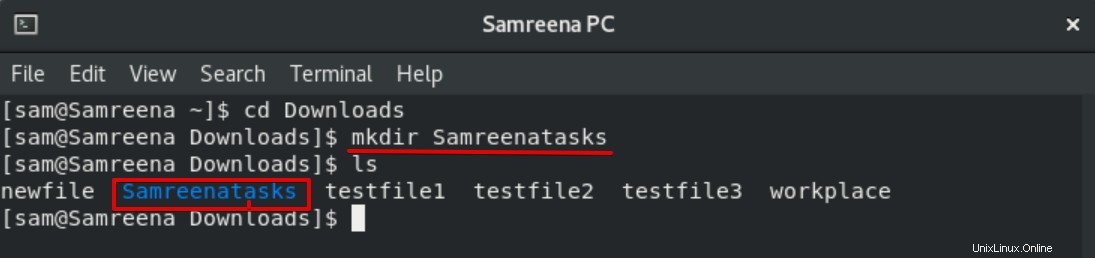
$ mkdir Samreenatasks
シンボリックリンクの作成–lnコマンドを使用
「ln」コマンドは、リンクを作成するために使用されます。次のコマンドを使用して、シンボリックリンクを作成できます。
$ ln -sf ~/bin/topprocs.sh topps.sh $ ls -l topps.sh
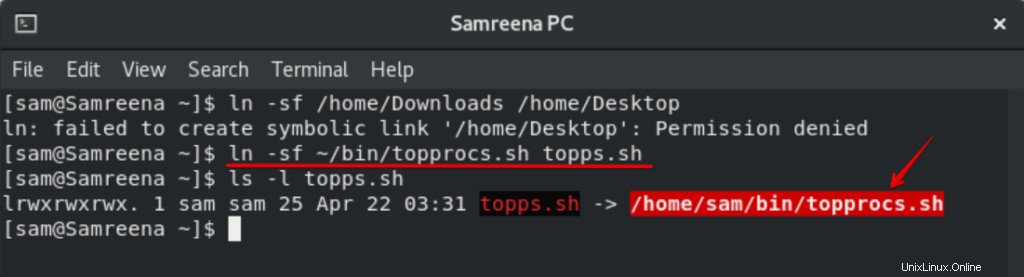
たとえば、ファイル「topprocs.sh」への「topps.sh」という名前のシンボリックリンクを作成するとします。ここでは「-sf」を使用して、新しいリンクを作成するように強制します。
権限の変更–chmodコマンドの使用
chmodコマンドは、ファイルの権限を変更するために使用されます。基本的な構文は次のとおりです。
$ chmod 777 -R directory_name

Midnight Commander –mcファイルマネージャー
システムに「mc」ファイルマネージャをインストールすることもできます。この目的のために、まず、システムにrootユーザーとしてログインします。
次に、yumコマンドを使用してmcファイルマネージャーをシステムにインストールします。
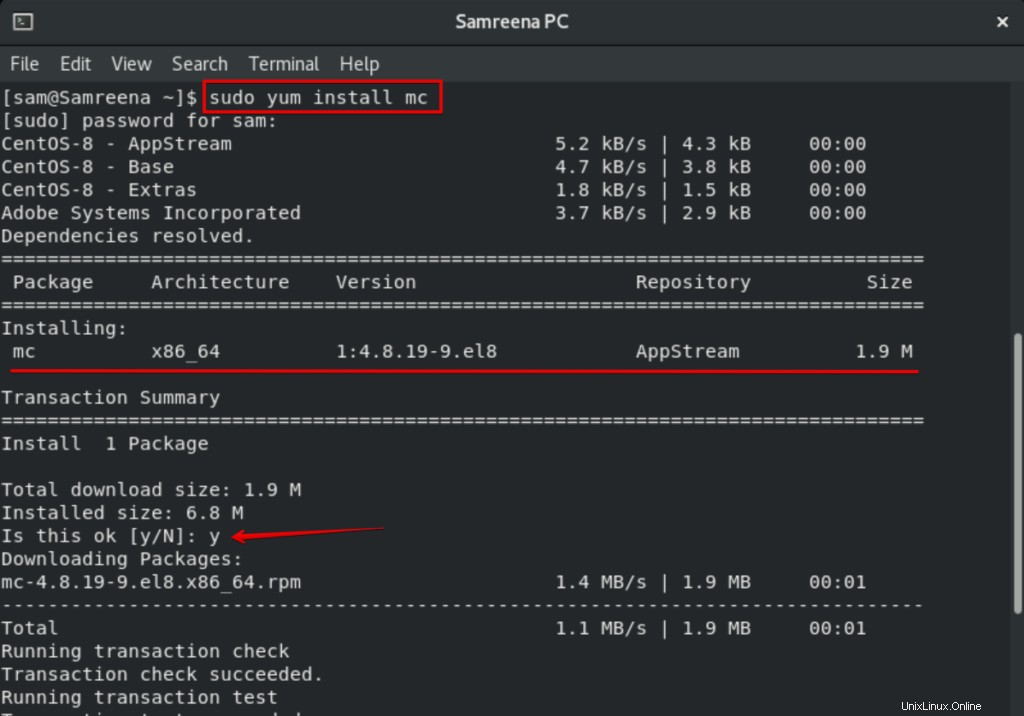
このプロセスには時間がかかります。インストール中、端末に確認プロンプトが表示されます。 「y」を押して先に進みます。その後、残りのインストールがシステムに完了します。
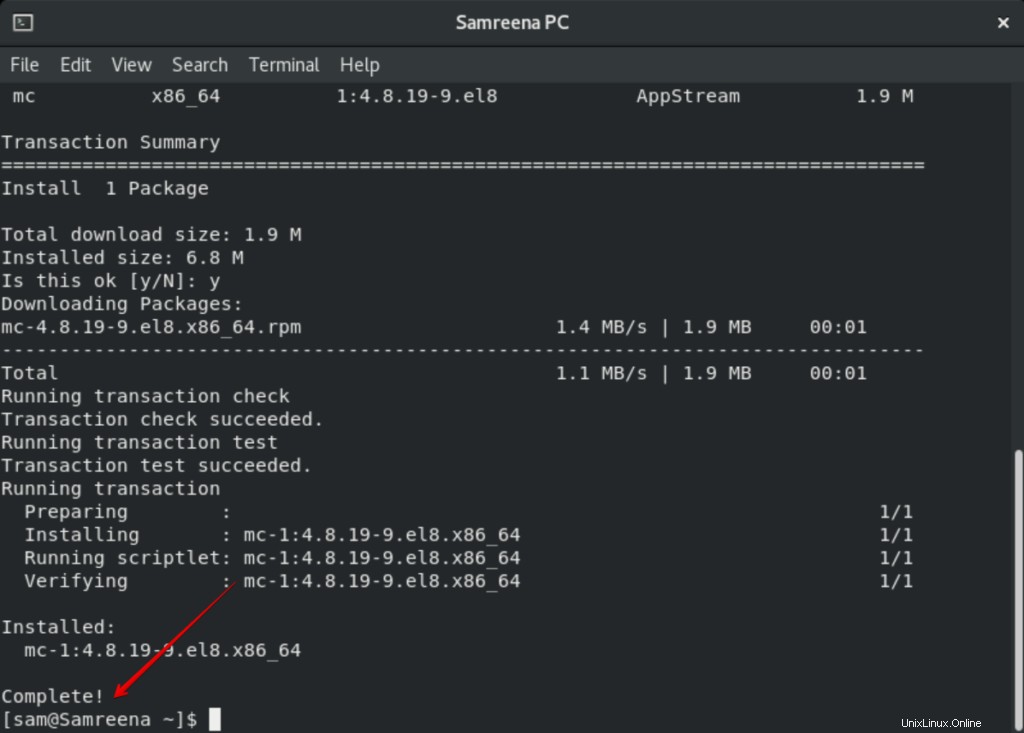
Midnight Commanderのインストールが完了したら、ターミナルで「mc」と入力して、mcファイルマネージャーのインターフェイスを開きます。
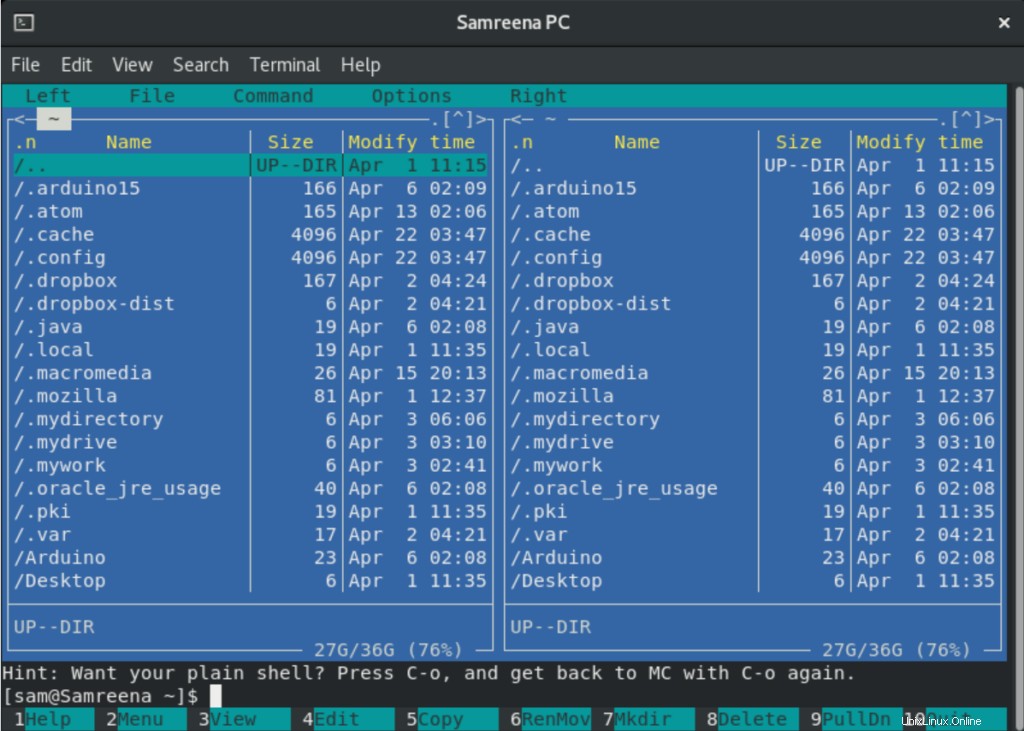
次に、矢印キーを使用してオプション間を移動します。 「Alt+1」を使用してヘルプウィンドウを開くことができ、要件に応じてより多くのキーを使用できます。
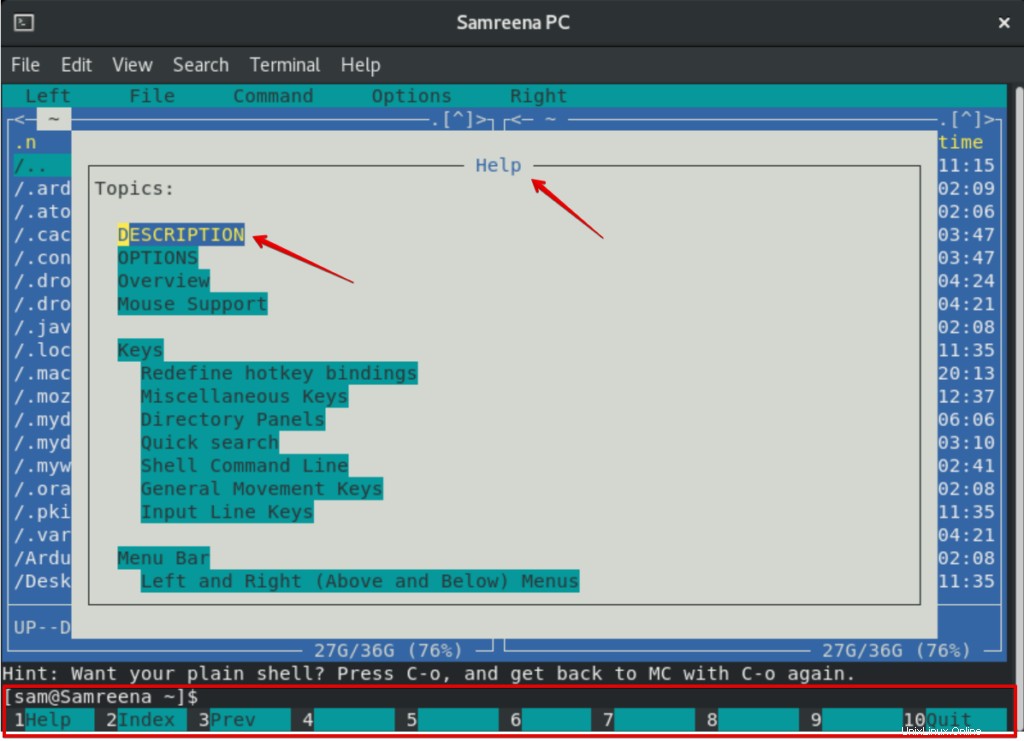
結論
この記事では、ターミナルを使用してファイルとディレクトリを管理する方法と、CentOS8に深夜のコマンダーツールをインストールする方法を学びました。この記事が将来役立つことを願っています。 mcファイルマネージャーのその他の機能を調べることもできます。